
![]() คุณลักษณะเหล่านี้มีเฉพาะในการกำหนดค่าโปรแกรม Standard และ Professional
คุณลักษณะเหล่านี้มีเฉพาะในการกำหนดค่าโปรแกรม Standard และ Professional
![]() ที่นี่เราได้เรียนรู้
ที่นี่เราได้เรียนรู้ ![]() เปลี่ยนแบบอักษร สำหรับการจัดรูปแบบตามเงื่อนไข และเปลี่ยนไปก่อนหน้านี้
เปลี่ยนแบบอักษร สำหรับการจัดรูปแบบตามเงื่อนไข และเปลี่ยนไปก่อนหน้านี้ ![]() พื้นหลังเซลล์ เพื่อเน้นลูกค้าที่จ่ายเงินมากที่สุด
พื้นหลังเซลล์ เพื่อเน้นลูกค้าที่จ่ายเงินมากที่สุด

ตอนนี้เรามาลองใช้แผนภูมิเพื่อแสดงภาพค่าในตารางที่แตกต่างกัน ในการทำเช่นนี้ในโมดูล "ผู้ป่วย" สำหรับคอลัมน์ "ใช้จ่ายทั้งหมด" แทนที่จะเปลี่ยนสีของเซลล์ ลองฝังแผนภูมิทั้งหมดกัน ในการทำเช่นนี้เราไปที่คำสั่งที่เรารู้แล้ว "การจัดรูปแบบตามเงื่อนไข" .
![]() โปรดอ่านว่าทำไมคุณ จึงไม่สามารถอ่านคำแนะนำแบบขนาน และทำงานในหน้าต่างที่ปรากฏขึ้นได้
โปรดอ่านว่าทำไมคุณ จึงไม่สามารถอ่านคำแนะนำแบบขนาน และทำงานในหน้าต่างที่ปรากฏขึ้นได้
เน้นกฎ ' ระดับสี ' และคลิกที่ปุ่ม ' แก้ไข '
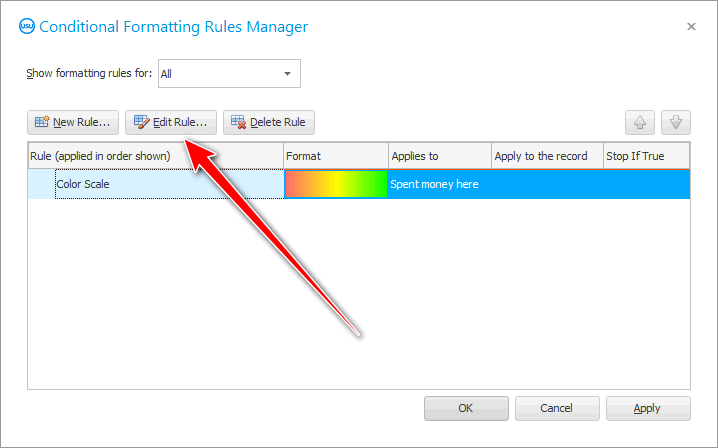
เลือกเอฟเฟ็กต์พิเศษที่เรียกว่า ' จัดรูปแบบเซลล์ทั้งหมดตามค่าผ่านแผงข้อมูล '
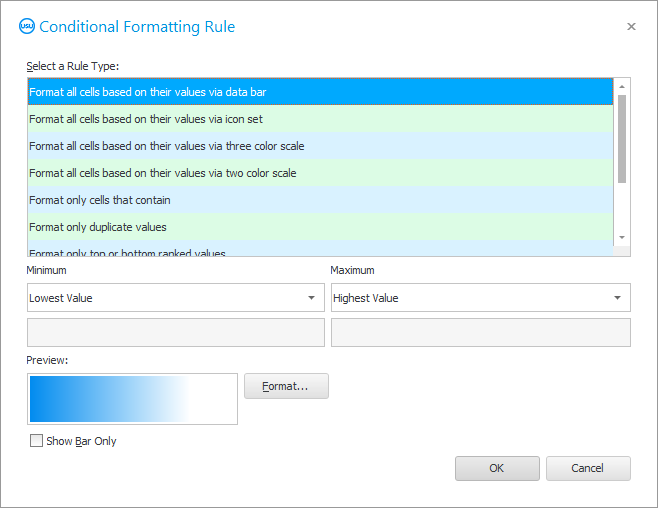
เมื่อคุณใช้เอฟเฟ็กต์พิเศษนี้ แผนภูมิทั้งหมดจะปรากฏในคอลัมน์ที่เลือก ซึ่งจะแสดงจำนวนเงินที่ลูกค้าแต่ละรายทิ้งไว้ในคลินิกของคุณมากกว่าผู้ป่วยรายอื่น

ยิ่งแถบแผนภูมิยาว แสดงว่าลูกค้ามีความสำคัญต่อคลินิกมากขึ้น
สามารถเปลี่ยนรูปแบบแผนภูมิได้
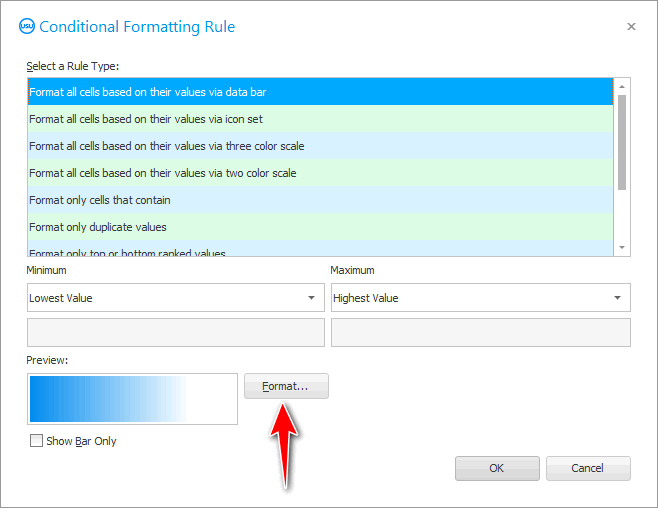
คุณไม่เพียงแค่เปลี่ยนสีของแผนภูมิเท่านั้น แต่คุณยังสามารถกำหนดสีแยกต่างหากสำหรับค่าลบได้อีกด้วย

ในกรณีของเรา ผู้ป่วยที่คลินิกคืนเงินให้มากกว่าที่รับชำระค่าบริการจะถูกเน้นด้วยสีที่ต่างกัน ตัวอย่างเช่น อาจเป็นกรณีที่จำนวนเงินที่จ่ายสำหรับความเสียหายมากกว่าต้นทุนของบริการ
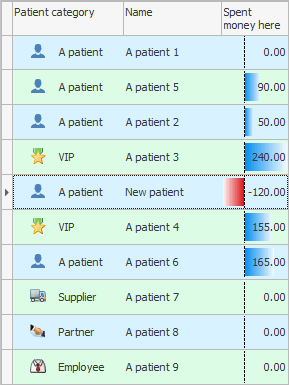

![]() อ่านเกี่ยวกับ
อ่านเกี่ยวกับ ![]() ค่าอันดับ
ค่าอันดับ
ดูด้านล่างสำหรับหัวข้อที่เป็นประโยชน์อื่นๆ:
![]()
ระบบบัญชีสากล
2010 - 2024